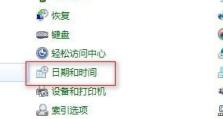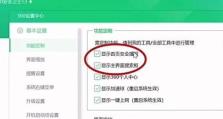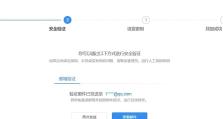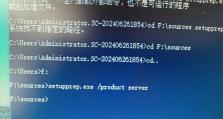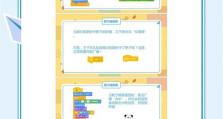如何为Windows电脑创建还原点及恢复指南?
在频繁使用电脑的过程中,系统崩溃是许多用户可能遇到的问题。重装系统虽然不复杂,但重新安装常用软件却是一项庞大的工程。幸运的是,Windows系统提供了一种快速恢复到最佳状态的方法——创建还原点。本文将指导您如何为Windows电脑设置还原点,并在需要时使用它来恢复系统。
创建还原点
适用情况
电脑能够开机并通过自检,但无法正常进入系统。
操作步骤
右键点击“此电脑”,选择“属性”。
点击“系统保护”。
选择“系统(C:)”并点击“配置”。
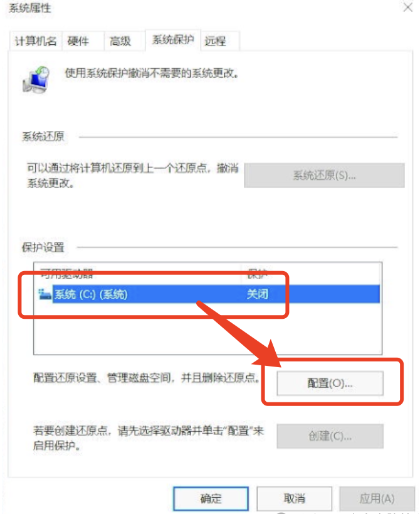
启动系统保护,并根据需要设置磁盘空间使用量,点击“确定”。
点击“创建”,为还原点命名(支持中文描述),然后再次点击“创建”。
等待还原点创建完成。创建成功后,占用的空间通常不会很大。
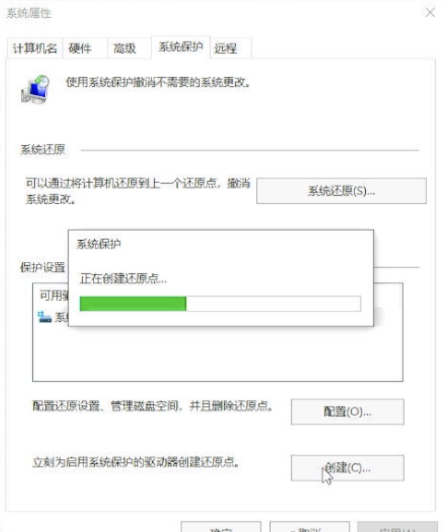
利用还原点恢复系统
方法一:正常系统下恢复
在创建还原点时,点击“系统还原”。
选择要还原到的还原点,点击“扫描受影响的程序”。
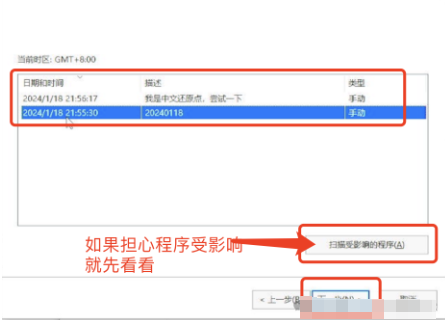
检查即将还原的驱动器,点击“完成”。
确保整个过程不断电,不强制关机。
方法二:引导启动项进行系统还原
电脑开机转圈时断电(拔掉电源)或长按开机键强制关机(重复3-5次)。
系统自动进入恢复状态,点击“高级选项”。
选择“疑难解答” > “高级选项” > “系统还原”。
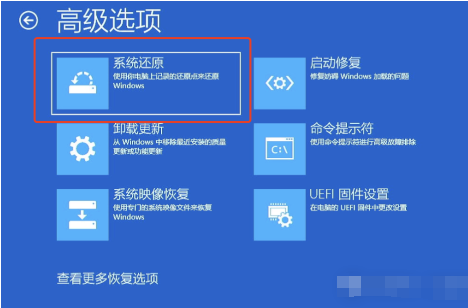
按照提示完成恢复步骤。
注意事项
还原点适用于Windows 10/11,Windows 7用户也可尝试。
系统还原不会清除个人文件,但建议备份C盘(特别是桌面)上的文件。
结论
创建还原点是一种简单有效的系统恢复方法,特别适合不熟悉电脑操作的用户。建议在安装好所有必需软件后创建还原点,以避免系统还原后重复安装软件的麻烦。记得在进行系统还原前备份重要文件,确保数据安全。
相关文章
-
解决iPhone自动点击屏幕无限循环的方法(取消自动点击功能,避免屏幕无限循环)
随着智能手机的普及,iPhone成为了许多人日常生活中不可或缺的伙伴。然而,有时候我们可能会遇到iPhone屏幕自动点击无限循环的问题,这给我们的使用带来了困扰。本文将介绍如何取消iPhone的自动点击功能,以避免屏幕无限循环的情况发生。...
2025-09-01 11:54:34 ????? -
华硕笔记本如何制作Win7系统启动盘(详细教程帮助您快速制作自己的Win7系统启动盘)
随着Windows7系统的成熟与普及,许多用户希望将其安装在自己的华硕笔记本上。而制作一个Win7系统的启动盘对于安装和维护系统来说是非常重要的。本文将详细介绍如何在华硕笔记本上制作一个可靠的Win7系统启动盘,以便随时备用。 了解W...
2025-09-01 11:33:02 华硕笔记本 -
如何关闭掉以360推荐的广告?(摆脱烦扰,享受纯净浏览体验)
在互联网时代,广告已经成为了我们日常网络浏览的常态。然而,有些广告过于繁杂,给用户带来了不必要的困扰。其中以360推荐的广告就备受诟病。本文将介绍如何关闭掉以360推荐的广告,帮助读者实现纯净的浏览体验。 一:了解360推荐广告 在...
2025-09-01 11:10:56 关闭 -
在iMac上使用U盘安装Windows7的完整教程(使用U盘在iMac上安装Windows7的详细步骤及注意事项)
随着技术的发展,越来越多的人希望在自己的iMac上安装Windows7系统,以满足不同的需求。本文将详细介绍如何通过U盘来在iMac上安装Windows7系统,让您轻松实现系统的切换和操作。 检查iMac系统和配置要求 准备所需工具...
2025-09-01 09:05:29 ????? -
电脑密码错误重置所需时间的研究(密码错误重置所需时间与安全性的关系探究)
在日常生活中,我们经常会遇到忘记电脑密码或者输入错误密码的情况。重置密码所需的时间究竟有多长呢?本文将从不同角度出发,探讨电脑密码错误重置所需的时间,以及其与安全性之间的关系。 密码错误重置的概念及方法 对密码错误重置的定义进行解释...
2025-08-31 20:00:01 电脑密码重置 -
鲜香爽口的凉拌腐竹制作方法(掌握正确的泡水和焯水技巧,享受美味佳肴)
腐竹是一种富含蛋白质的食材,而凉拌腐竹作为一道传统的凉菜,不仅口感独特,而且营养丰富。然而,要想制作出美味的凉拌腐竹,掌握正确的泡水和焯水方法至关重要。 选择优质的腐竹原料 泡水前的准备工作 泡水时间的掌握 水温的选择与控制...
2025-08-31 19:00:02 凉拌腐竹 -
电脑显示读取数据错误的常见问题及解决方法(解决电脑读取数据错误的实用技巧)
在日常使用电脑的过程中,我们常常会遇到电脑显示读取数据错误的问题。这不仅会给我们带来使用上的困扰,还可能导致重要数据的丢失。为了帮助大家解决这一问题,本文将介绍一些常见的数据错误及其解决方法,希望能为大家提供一些参考。 一、硬盘出现坏...
2025-08-31 16:10:57 数据错误 -
电脑音乐播放错误解决指南(解决电脑音乐播放错误的有效方法)
随着电脑音乐的普及,许多人喜欢通过电脑来欣赏自己喜爱的音乐。然而,有时候在播放音乐的过程中会遇到一些错误,比如无法播放、声音卡顿等问题。本文将为您介绍一些解决这些问题的有效方法。 检查音频设备驱动 检查音频文件格式是否支持 确保音...
2025-08-31 15:16:24 电脑音乐播放错误 -
探索编程工具软件的世界(提高效率、优化代码、实现创意——现代编程工具的精华)
在当今数字化时代,编程已经成为了一项不可或缺的技能。随着技术的飞速发展,编程工具软件也应运而生。这些工具软件旨在帮助开发者提高效率、优化代码,并实现独特的创意。本文将带您探索编程工具软件的世界,了解它们的特点、功能以及对编程领域的影响。...
2025-08-31 09:21:52 编程工具软件 -
电脑频繁蓝屏(如何应对电脑经常出现蓝屏问题)
电脑经常出现蓝屏问题,可能是由于硬件故障、软件冲突、驱动程序错误等原因造成的。本文将提供解决这些未知错误的方法和技巧,帮助用户更好地应对电脑蓝屏问题。 1.排查硬件故障:检查内存条是否松动、清理电脑内部灰尘,保持散热良好。...
2025-08-31 09:05:29 蓝屏错误
最近发表
- 怎么关闭电脑开机密码,一键关闭电脑开机密码全攻略
- 解决电脑显示大写锁定密码错误的问题(探索密码错误背后的原因,提供解决方案)
- 电脑打开VCD显示错误的解决方法(遇到VCD无法播放时如何排查和修复问题)
- 解析新电脑ICC显示错误的原因及解决方法(以数字化图像为例,探讨新电脑ICC显示错误的根源和纠正措施)
- 电脑点击鼠标右键出现错误的解决方法(排除电脑右键点击错误的有效途径)
- 制作表格行距的方法(提高表格排版的效果,优化视觉体验)
- Win10U盘重装教程(一步步教你使用U盘进行Win10系统重装,解决电脑问题如易如反掌)
- 手机ISO系统安装教程(学会利用手机ISO工具,轻松刷入最新的操作系统)
- 笔记本鼠标使用指南(轻松掌握笔记本鼠标操作技巧,提高工作效率)
- 如何强制解除电脑开机密码?(绕过电脑开机密码的有效方法)
推荐文章
随机文章
- 糯米金刚(发掘糯米金刚的丰富营养价值和健康功效)
- 解析电脑网页文字顺序错误的原因及解决方法(提高网页文字顺序准确性的关键技巧)
- 以冰刃硅脂的优势及应用领域(探索冰刃硅脂的独特性能和多种用途)
- 解密电脑密码错误的方法(探索密码错误的原因及解决办法)
- 以代理联通办号提成的机会与挑战(深入探讨代理联通办号提成的盈利模式及发展前景)
- 先科CD播放器的品质与性能测评(全面解析先科CD播放器的音质、功能和设计)
- 自制SSD的完整教程(从零开始,手把手教你打造属于自己的SSD硬盘)
- amd的主板,打造高效稳定游戏与工作平台
- 如何调节CPU风扇速度?(简明教程教你轻松调整风扇速度)
- jbl线阵音响,引领现代音响技术的创新与卓越
热评文章
- 惠普511连接电脑w7教程(详细步骤教你如何将惠普511与Windows7电脑连接)
- 如何使用电脑和U盘重装系统(教你轻松学会重装系统的方法)
- U盘安装系统教程(从U盘中安装系统,快速、方便、高效!)
- 荣耀6Plus性能解析(强劲性能助你畅享科技生活)
- 国产新秀8核4G手机综合评测(国产新秀8核4G手机功能强大,性价比突出)
- 以平板装苹果系统的优劣势(探讨平板设备安装苹果系统的可行性和影响)
- 笔记本Win10系统安装教程(详细步骤带你轻松安装Win10系统)
- 松下CMOS传感器的性能和优势分析(探究松下CMOS传感器的技术创新和市场竞争力)
- 日立硬盘固件版本号查看方法(轻松了解您的硬盘固件)
- 以H61主板玩游戏的性能表现及优缺点分析(探讨H61主板在游戏中的性能表现以及可能的局限性)